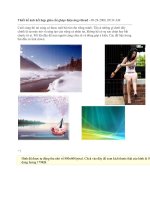Tài liệu Tổng hợp Photoshop docx
Bạn đang xem bản rút gọn của tài liệu. Xem và tải ngay bản đầy đủ của tài liệu tại đây (3.95 MB, 45 trang )
Thiết kế ảnh kết hợp giữa cắt ghép+hiệu ứng+blend - 09-28-2008, 09:34 AM
Cuối cùng thì tui củng có đựoc một bài tút cho riêng mình. Tất cả những gì dưới đây
chính là sự mày mò và sáng tạo của riêng cá nhân tui, không hề có sự sao chép hay bắt
chước từ ai. Pót lên đây để mọi người cùng chia sẽ và đóng góp ý kiến. Các dữ liệu trong
bài đều có link down.
=}
Hình đã được tự động thu nhỏ về 800x600 pixel. Click vào đây để xem kích thước thật của hình là 1
0
dung lượng 179KB.
Mở tấm số 1 và 3. Dùng công cụ Move để di chuyển tấm số 3 qua tấm số 1, đặt tên là
layer 1. Nhấn Ctrl + T rồi kéo giãn nó ra để che hết Bground như hình:
Hình đã được tự động thu nhỏ về 800x600 pixel. Click vào đây để xem kích thước thật của hình là 1
0
dung lượng 62KB.
Hình đã được tự động thu nhỏ về 800x600 pixel. Click vào đây để xem kích thước thật của hình là 1
0
dung lượng 63KB.
Vẫn ở layer1, nhấn vào nút Add layer mask trên bảng layer để tạo mặt nạ. Ấn fím D để
đưa mà Fground và Bground về dạng mặt định. Sau đó dùng công cụ Gradient kéo một
đường thẳng nhỏ từ trên xuống ngay giữa tấm hình như hình:
Hình đã được tự động thu nhỏ về 800x600 pixel. Click vào đây để xem kích thước thật của hình là 1
0
dung lượng 63KB.
Dùng công cụ Brush,nét cọ mềm. Lấy Fground màu trắng và tô lên con ốc để nó hiện ra,
lấy màu đen tô lên những chùm cây để che nó đi:
Hình đã được tự động thu nhỏ về 800x600 pixel. Click vào đây để xem kích thước thật của hình là 1
0
dung lượng 137KB.
Hình đã được tự động thu nhỏ về 800x600 pixel. Click vào đây để xem kích thước thật của hình là 1
0
dung lượng 135KB.
Mở tấm số 4, dùng Move đem qua tấm số 1, đặt tên là layer 2. Nhấn Ctrl + T để kéo giãn
nó ra, vừa đủ để che hết các layer bên dưới:
Hình đã được tự động thu nhỏ về 800x600 pixel. Click vào đây để xem kích thước thật của hình là 1
0
dung lượng 41KB.
Nhấn Ctrl + U và điều chỉnh theo thông số sau:
Kênh Master:
Kênh Red:
Kênh Yellows:
Kênh Cyans:
Nhấn ok ta được:
Hình đã được tự động thu nhỏ về 800x600 pixel. Click vào đây để xem kích thước thật của hình là 1
0
dung lượng 38KB.
Chọn chế độ hòa trộn là Overlay, Opacity: 55%. Nhấn Ctrl + J 2 lần đễ copy layer này
thêm 2 cái nữa. Tắc con mắt của layer2 copy2 đi ta có:
Hình đã được tự động thu nhỏ về 800x600 pixel. Click vào đây để xem kích thước thật của hình là 1
0
dung lượng 64KB.
Ở layer2 copy, nhấn Ctrl + U, giữ nguyên thông số, đánh dấu check vào ô Colorize, chọn
ok:
Hình đã được tự động thu nhỏ về 800x600 pixel. Click vào đây để xem kích thước thật của hình là 1
0
dung lượng 72KB.
Mở con mắt của layer2 copy2, chọn chế độ hòa trộn của layer này là Color Burn,
Opacity:80% :
Hình đã được tự động thu nhỏ về 800x600 pixel. Click vào đây để xem kích thước thật của hình là 1
0
dung lượng 163KB.
Tạo một layer mới bằng cách nhấp vào biểu tượng New layer trên bảng layer. Dùng công
cụ Brush, nét cọ là hình hành tinh, ngôi sao,mây (link down fía dưới) để chấm lên hình.
Sao cho thẩm mỹ là được:
Hình đã được tự động thu nhỏ về 800x600 pixel. Click vào đây để xem kích thước thật của hình là 1
0
dung lượng 156KB.
Típ theo chúng ta sẽ vẽ một cái cấu vòng chạy từ gần đến xa Cho đến trước khi viết bài
tút này thì thú thật là tui chưa vẽ cầu vòng bao giờ nên ko biết phải làm thế nào cho đẹp.
Các bạn có thể làm theo ý của mình đẻ có kết quả tốt nhất. Còn đây là cách của tui.
Tạo một layer mới, dùng công cụ Marqueer để vẽ một vùng chọn hình chữ nhật ngang.
Dùng công cụ Gradient để tô chuyển sắc. Trong bảng Gradient Editor chọn như hình sau:
mau thu 3 tu trai qua
nhấp ok, kéo 1 đường thẳng từ trên xuống dưới trong vùng chọn hình chữ nhật đã tạo lúc
nãy, ta được:
Hình đã được tự động thu nhỏ về 800x600 pixel. Click vào đây để xem kích thước thật của hình là 1
0
dung lượng 133KB.
Ấn Ctrl + T , nhấp phải chuột/ Rotate 90 CW. Sau đó vào filter/ Distor/ Shear. Nhấp vào
dây cung và tạo như hình:
Chọn ok. Sau đó ấn Ctrl + T, nhấp phải chuột/ Rotate 90 CCW. Tiếp tục nhấn phải chuột/
Distor. Lần lược ấn và giữ chuột vào các góc, rê chuột để phối cảnh sao cho nhìn có vẽ từ
gần đến xa.
Tiếp tục nhấn phải chuột chọn Skew hoặc Scale để phối tiếp đến khi được như hình.
Nhấn Enter:
Hình đã được tự động thu nhỏ về 800x600 pixel. Click vào đây để xem kích thước thật của hình là 8
1
dung lượng 206KB.
==}
Hình đã được tự động thu nhỏ về 800x600 pixel. Click vào đây để xem kích thước thật của hình là 1
0
dung lượng 296KB.
Có thể dùng công cụ Erase để xóa nhẹ làm mờ 2 đầu của cấu vồng. Ở đây tui dùng layer
mask ( tạo mặt nạ layer). Làm xong thì cho Opacity: 35%, Fill: 50% được như hình:
Hình đã được tự động thu nhỏ về 800x600 pixel. Click vào đây để xem kích thước thật của hình là 1
0
dung lượng 157KB.
Dùng Tẽt viết chữ LOVELY:
Hình đã được tự động thu nhỏ về 800x600 pixel. Click vào đây để xem kích thước thật của hình là 1
0
dung lượng 163KB.
Tiếp theo là phần tách nền cô gái:
Nếu mọi người có cách nào tốt hơn để lấy được phần tóc cô gái thì xin chỉ giùm. Do năng
lực có hạn nên tui tách bằng Pen tool. Cách sử dụng Pen chắc mọi người đã rõ.
Tác xong đem qua và nâng màu bằng 2 lệnh Curves và Level: